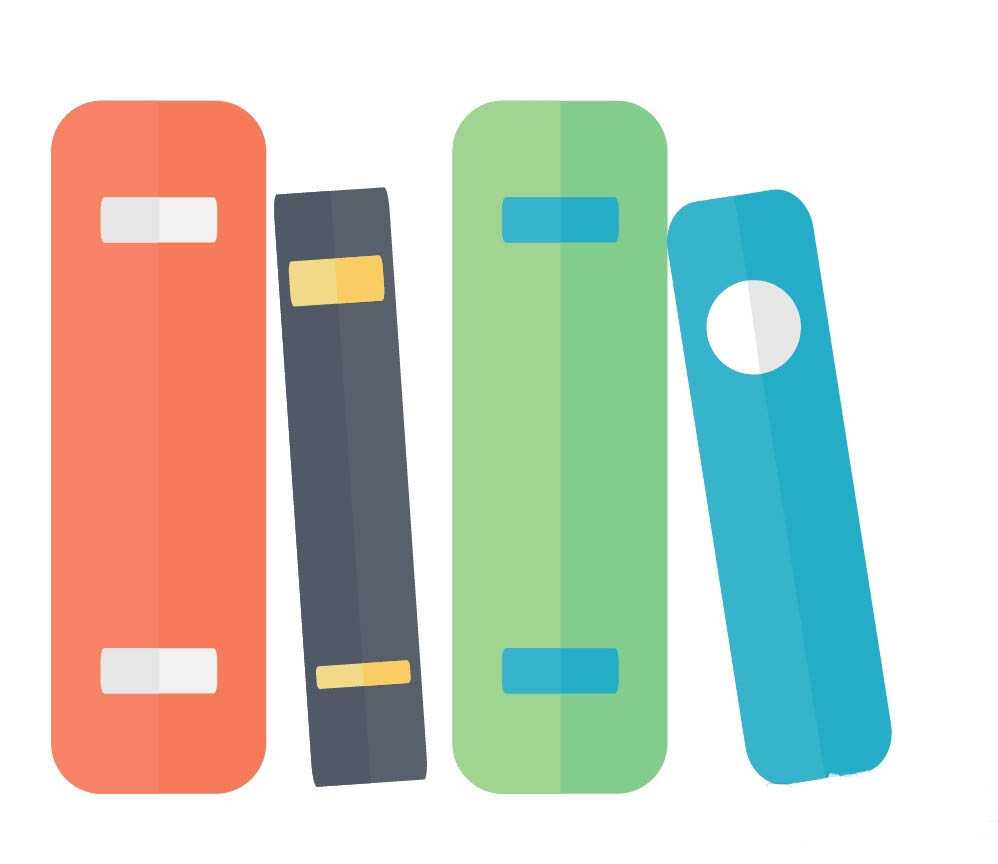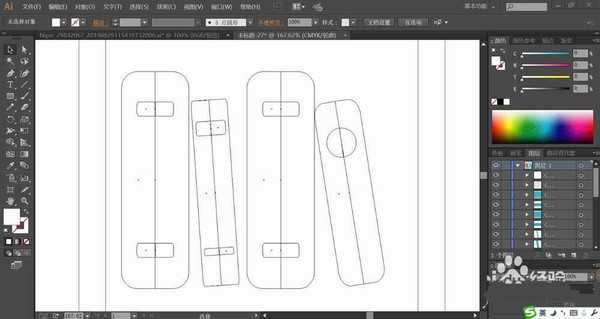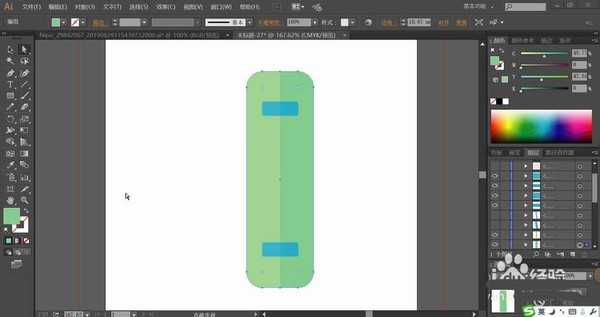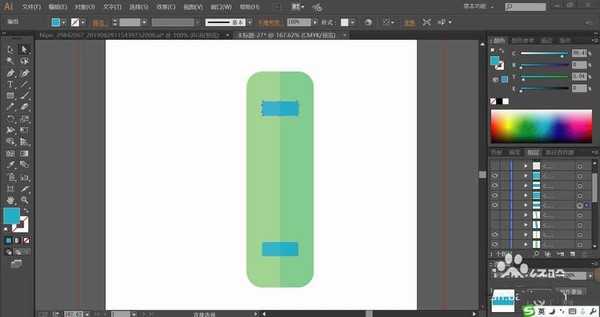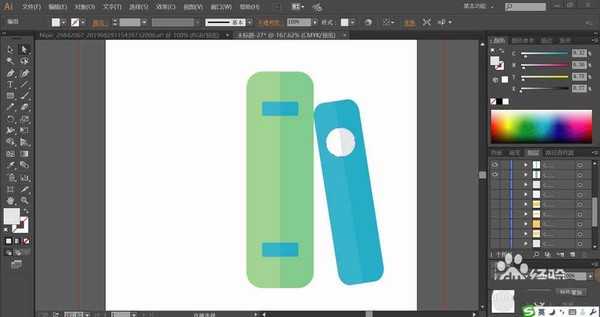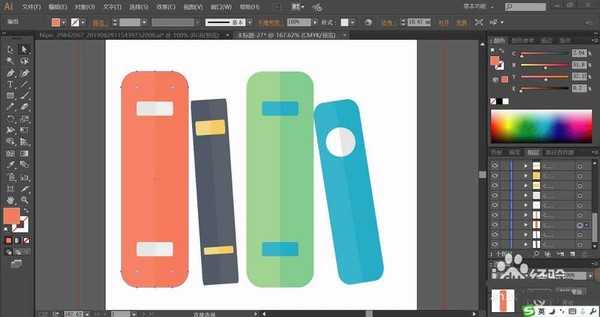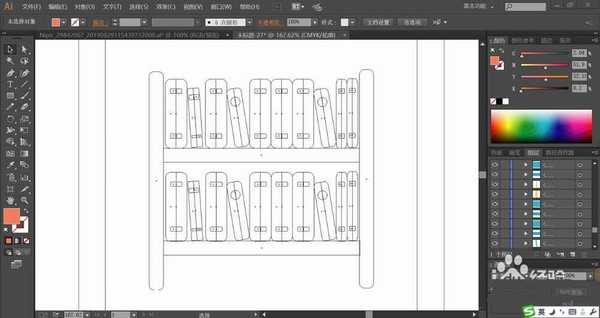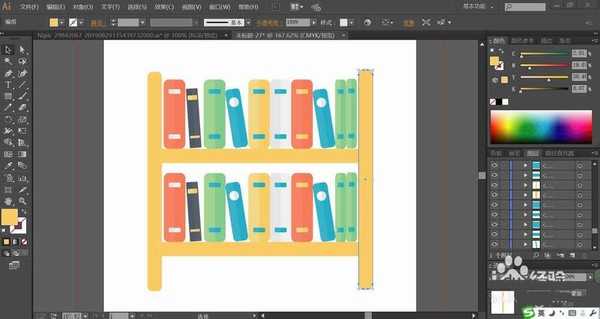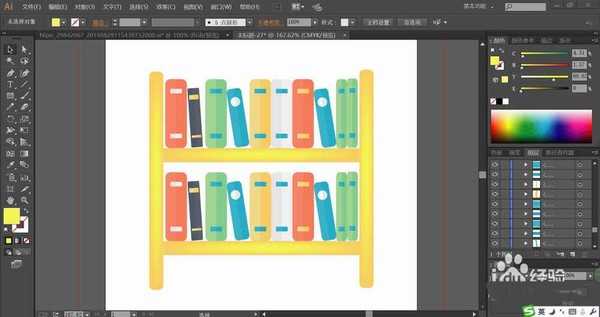昆仑资源网 Design By www.lawayou.com
喜欢学习的人都希望自己家里有着一只小小的书架,有了这样的家具就可以让自己在找书的时候非常的方便,该怎么绘制简单的书架呢?今天,我们就来画一画这样的书架,从中学习一下书本的画法技巧,与书架的绘制方法,详细请看下文介绍。
- 软件名称:
- Adobe Illustrator(AI矢量图片制作软件) 2020 v24.3.0.569 安装版
- 软件大小:
- 1.46GB
- 更新时间:
- 2020-08-25立即下载
1、先用矩形工具画出书本的基本轮廓,再通过矩形工具与圆形工具的结合使用把书本的正面图案一一绘制出来,通过旋转角度与放大缩小就有了一套书本的路径。
2、设置前景色为绿色,背景色为蓝色,我们用绿色填充书本的正面,用蓝色填充书本上的图案。再分别调整前景色与背景色的亮度,我们用较亮的相似色填充书本的左侧高光区域。
3、设置前景色为蓝色,背景色为灰色,我们用同样的方法绘制出第二本蓝色与灰色搭配填充的书本,将之缩小后放在右侧位置,让其向左倾斜30度左右。
4、继续用红灰色、黑橙色搭配填充左侧的两本书,我们就有了一套完整的书本组合。
5、接着,我们继续使用圆角矩形工具画出书架的基本轮廓,再把原来画的一套书进行复制,让其均匀的分布到书架上面。
6、这一步,我们在书本当中再做出一个灰蓝色组合填充的书本,让书本的色彩更加的丰富,书架用橙黄色填充。
7、最后,我们使用网格工具点击书架的各个结构件让其呈现橙黄色的渐变效果,完成书架图片设计。
以上就是ai书架的画法,希望大家喜欢,请继续关注。
相关推荐:
AI怎么绘制立体的2.5D书架?
ai怎么绘制美丽的蝴蝶插画素材?
ai怎么绘制饭菜的图标? ai扁平化饭菜图标的设计方法
昆仑资源网 Design By www.lawayou.com
广告合作:本站广告合作请联系QQ:858582 申请时备注:广告合作(否则不回)
免责声明:本站资源来自互联网收集,仅供用于学习和交流,请遵循相关法律法规,本站一切资源不代表本站立场,如有侵权、后门、不妥请联系本站删除!
免责声明:本站资源来自互联网收集,仅供用于学习和交流,请遵循相关法律法规,本站一切资源不代表本站立场,如有侵权、后门、不妥请联系本站删除!
昆仑资源网 Design By www.lawayou.com
暂无评论...